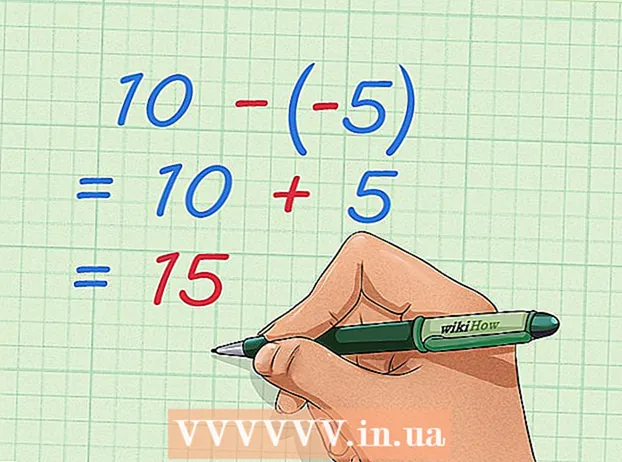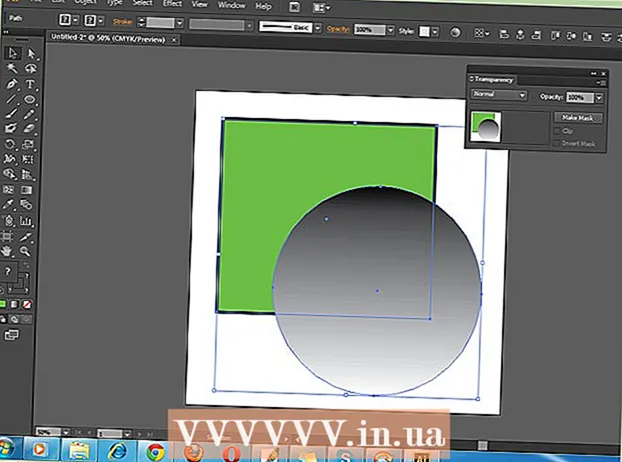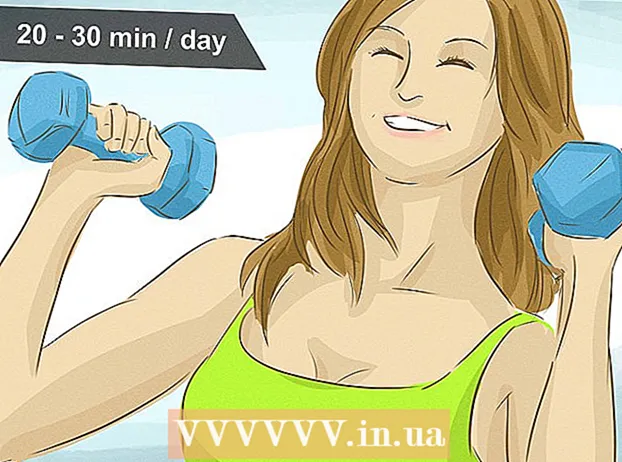著者:
Carl Weaver
作成日:
26 2月 2021
更新日:
1 J 2024

コンテンツ
デフォルトゲートウェイ(デフォルトゲートウェイ)は、ルーターのIPアドレスです。通常、インストール中にオペレーティングシステムによって自動的に検出されますが、変更が必要になる場合があります。これは、ネットワーク上に複数のネットワークアダプタまたはルーターがある場合に特に当てはまります。
ステップ
パート1/2:ターミナルの使用
 1 ターミナルを起動します。 サイドバーでそれをクリックするか、をクリックします NS+Alt+NS.
1 ターミナルを起動します。 サイドバーでそれをクリックするか、をクリックします NS+Alt+NS.  2 アクティブなデフォルトゲートウェイのアドレスを見つけます。 これを行うには、次のように入力します ルート を押して ↵入力..。デフォルト行にはデフォルトゲートウェイアドレスが表示され、それに割り当てられたインターフェイスはテーブルの右側にあります。
2 アクティブなデフォルトゲートウェイのアドレスを見つけます。 これを行うには、次のように入力します ルート を押して ↵入力..。デフォルト行にはデフォルトゲートウェイアドレスが表示され、それに割り当てられたインターフェイスはテーブルの右側にあります。  3 アクティブなデフォルトゲートウェイを削除します。 複数のデフォルトゲートウェイがインストールされている場合、それらは競合する可能性があります。変更する場合は、アクティブなデフォルトゲートウェイを削除します。
3 アクティブなデフォルトゲートウェイを削除します。 複数のデフォルトゲートウェイがインストールされている場合、それらは競合する可能性があります。変更する場合は、アクティブなデフォルトゲートウェイを削除します。 - 入力 sudo route delete default gw IPアドレスアダプタ..。たとえば、デフォルトゲートウェイ10.0.2.2アダプタを削除するには eth0、 入力 sudo route delete default gw 10.0.2.2 eth0.
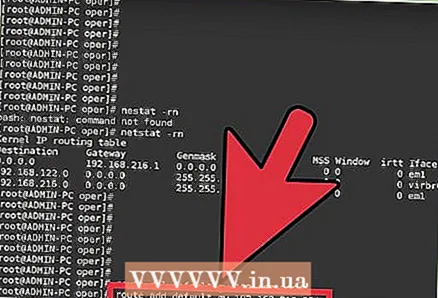 4 入力 sudo route add default gw IPアドレスアダプタ. たとえば、アダプタのデフォルトゲートウェイを変更するには eth0 192.168.1.254で、次のように入力します sudo route add default gw 192.168.1.254 eth0..。コマンドを実行するためのユーザーパスワードの入力を求められます。
4 入力 sudo route add default gw IPアドレスアダプタ. たとえば、アダプタのデフォルトゲートウェイを変更するには eth0 192.168.1.254で、次のように入力します sudo route add default gw 192.168.1.254 eth0..。コマンドを実行するためのユーザーパスワードの入力を求められます。
パート2/2:設定ファイルを編集する
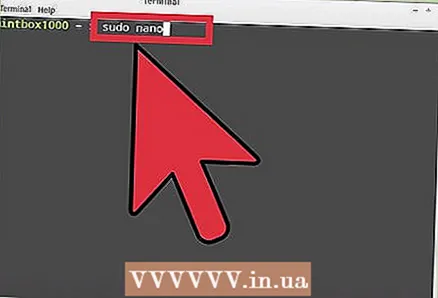 1 エディターで構成ファイルを開きます。 入力 sudo nano / etc / network / interfacesnanoエディターでファイルを開きます。加えられた変更は、システムの次の再起動まで保存されます。
1 エディターで構成ファイルを開きます。 入力 sudo nano / etc / network / interfacesnanoエディターでファイルを開きます。加えられた変更は、システムの次の再起動まで保存されます。  2 必要なセクションに移動します。 デフォルトゲートウェイを変更するアダプタのセクションを見つけます。有線アダプタはと呼ばれます eth0.
2 必要なセクションに移動します。 デフォルトゲートウェイを変更するアダプタのセクションを見つけます。有線アダプタはと呼ばれます eth0.  3 セクションに行を追加します ゲートウェイ IPアドレス. たとえば、次のように入力します ゲートウェイ192.168.1.254192.168.1.254をデフォルトゲートウェイに割り当てます。
3 セクションに行を追加します ゲートウェイ IPアドレス. たとえば、次のように入力します ゲートウェイ192.168.1.254192.168.1.254をデフォルトゲートウェイに割り当てます。  4 変更を保存します。 クリック NS+NS次にを押します Y変更を保存してテキストエディタを終了します。
4 変更を保存します。 クリック NS+NS次にを押します Y変更を保存してテキストエディタを終了します。 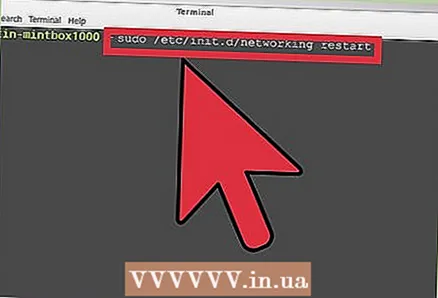 5 ネットワークを再起動します。 これを行うには、次のように入力します sudo /tc/init.d/networking restart.
5 ネットワークを再起動します。 これを行うには、次のように入力します sudo /tc/init.d/networking restart.